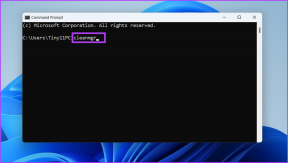Как отключить запись экрана на iPhone и iPad
Разное / / November 29, 2021
В Функция записи экрана на вашем iPhone или iPad может быть полезен по-разному. Скорее всего, можно поделиться сложным набором инструкций с полным нетехническим специалистом. Или, может быть, вы хотите запечатлеть свои потрясающие игровые навыки в действии. И несмотря ни на что, кнопка записи экрана находится всего в паре смахиваний и касаний.

Хотя это довольно полезная функция, она может понравиться не всем. Например, вы можете редко использовать эту функцию, а запись экрана просто тратит впустую площадь экрана в вашем Центре управления. Мало того, это также может создавать проблемы с точки зрения конфиденциальности и безопасности. Особенно, если вы делили iPhone и iPad с другими или в тестовой среде. А потом все дело в детях - вы хотите, чтобы у них был доступ к такой функции?
Ниже мы обсудим несколько способов удаления записи экрана из Центра управления. Кроме того, вы можете ограничить его запуск полностью. Если вы родитель, вы также можете найти полезный совет о том, как управлять этой функцией удаленно.
Удалить запись экрана из Центра управления
Элемент управления записью экрана, когда он не используется, просто использует пространство в Центре управления. Если он мешает вам при попытке выбрать другой элемент или взаимодействовать с ним (это определенно не весело), то его можно предотвратить там.
Шаг 1: Откройте приложение "Настройки".

Шаг 2: Нажмите «Центр управления», а затем нажмите «Настроить элементы управления».

Шаг 3: В разделе ВКЛЮЧИТЬ коснитесь значка красного цвета перед записью экрана.

Шаг 4: Нажмите «Удалить», чтобы подтвердить свое действие.

Вот и все. Кнопка управления записью экрана больше не будет отображаться в Центре управления. Чтобы снова включить его позже, вернитесь на экран «Настройка центра управления», а затем коснитесь зеленого значка «плюс» перед записью экрана, отображаемой в разделе «ДОПОЛНИТЕЛЬНЫЕ УПРАВЛЕНИЯ».

Пока вы занимаетесь этим, как насчет добавления некоторых полезных опций в Центр управления?
Также на Guiding Tech
Ограничить запись экрана
Когда вам нужно поделиться своими устройствами, запись экрана также может мешать. Если вам не нравится, что другие пользователи забивают ваш Фотопленка со случайными записями экрана, то вы можете полностью отключить эту функцию. К сожалению, это легко отменить, и вы не можете никому помешать снова включить его в Центре управления. К счастью, именно здесь встроенная функция экранного времени iOS помогает вам наложить ограничение на эту функцию.
Примечание: Экранное время доступно в iOS 12 и выше. Если вы все еще используете iOS 11 или iOS 10 на своем iPhone или iPad, следующий набор ограничений можно найти в разделе «Настройки»> «Основные»> «Ограничения».
Шаг 1: Откройте приложение «Настройки» и нажмите «Экранное время». На панели «Экранное время» нажмите «Настройки содержимого и конфиденциальности».

Кончик: Чтобы другие не могли изменять ваши ограничения без вашего согласия, подумайте о настройке пароля экранного времени. Возможность сделать это присутствует на самой панели «Экранное время».
Шаг 2: Коснитесь Ограничения содержимого. Если вы не видите этот параметр, включите переключатель рядом с «Ограничения содержимого и конфиденциальности», чтобы отобразить его.

Шаг 3: В ЦЕНТРЕ ИГРЫ нажмите Запись экрана.

Шаг 4: Нажмите «Не разрешать» и закройте приложение «Настройки». Элемент управления записью экрана больше не должен работать, даже если он включен в Центре управления.

Помимо раздражения пользователей, еще одна причина, по которой вы можете захотеть ограничить запись экрана, связана с проблемами конфиденциальности и безопасности. Например, если вы загружаете и экспериментируете с различными приложениями, или если вы участвуете в Программа Apple TestFlight, то вам необходимо рассмотреть возможные последствия этого.
Возможная функция тестирования может подделать конфиденциальную информацию путем записи экрана без вашего явного разрешения. Хотя шансы, что это произойдет на практике, невелики, всегда лучше перестраховаться.
Также на Guiding Tech
удаленное управление
Запись экрана открывает совершенно другое измерение проблем с родительским контролем. Можете ли вы доверять мнению своего ребенка, когда он решает, что записать и чем поделиться с другими? Если есть сомнения, вам решать, следует ли ему или ей использовать эту функцию.
Во-первых, вы можете просто ограничить запись экрана через экранное время, напрямую взаимодействуя с iPhone или iPad вашего ребенка и защищая его паролем (как уже обсуждалось выше). Вы также можете сделать это удаленно, если устройство вашего ребенка связано с вашим устройством iOS через iCloud Family Sharing.
Для этого коснитесь своего профиля в приложении «Настройки», а затем коснитесь «Семейный доступ». Во время этого процесса вам необходимо настроить пароль для экранного времени для каждого добавляемого члена семьи, который затем необходимо использовать всякий раз, когда вы управляете этими устройствами удаленно.

После добавления учетной записи ребенка коснитесь имени ребенка в разделе СЕМЬЯ в экранном времени. панель, и вы должны иметь доступ к специальному набору ограничений, применимых к вашему ребенку устройство. Параметры аналогичны тем, что есть на вашем iPhone или iPad, поэтому у вас не должно возникнуть никаких проблем с выяснением вещей.

Screen Time также предоставляет множество других функций удаленного управления, начиная от полной блокировки приложений, ограничения покупок в приложении и заканчивая настройкой количества времени, затрачиваемого на конкретное приложение. Для полного ознакомления с этой уникальной и полезной функцией, прочтите наше подробное руководство по экранному времени.
Также на Guiding Tech
Катушки Outta Stock
Встроенный Screen Recorder в iOS избавляет от необходимости устанавливать рекламные объявления. сторонние приложения для записи экрана на вашем iPhone или iPad. Кроме того, это гораздо лучшая альтернатива скриншотам. Но, как вы видели выше, существует множество обстоятельств, при которых лучше всего ограничить эту функцию.
Престижность Apple за предоставленную возможность так легко отключить запись экрана. После этого у вас будет место для добавления чего-то еще в Центр управления и больше никаких случайных видеозаписей с экрана в вашей фотогалерее.
Далее: у вас почти заканчивается свободное пространство? Это еще одна причина для отключения записи экрана, поскольку случайная запись видео может занимать место. Следуйте нашему руководству, чтобы освободить место на вашем iPhone или iPad.